操作方法
常见问题解答:如何在发布图层时包含元数据?
用户可通过以下三种方式之一发布图层,不同方式对元数据的影响各异。
- 通过 ArcMap 发布(元数据不会自动包含)
- 通过 ArcGIS Pro 功能区中的“共享”选项卡发布(元数据不会自动包含)
- 通过 ArcGIS Pro“内容”窗格 >“共享”>“共享为 Web 图层”发布(元数据会自动包含)
当通过 ArcGIS Pro 的“共享”选项卡发布,或通过 ArcMap 发布图层时,“共享”窗格中的“摘要”或“标签”字段不会自动填充信息。
从 ArcMap 发布时包含元数据
使用 ArcMap 时,可以将图层压缩到文件夹中并上传至 ArcGIS Online;这样可以确保所有元数据都被包含。 有关此方法的详细信息,请参阅 ArcGIS Online:ArcGIS Online 中的项目。
或者,可以按照以下步骤将元数据导出并导入到 Web 要素图层中。
- 打开导出元数据(转换)工具。
- 使用 ISO19139_2ESRI_ISO 或 FGDC2ESRI_ISO 转换器,否则 ArcGIS Online 无法识别 .xml 文件:
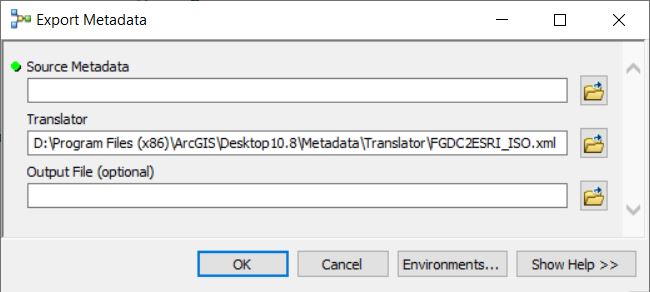
- 从文件选项卡 > 共享为 > 服务发布图层。 有关详细信息,请参阅:ArcMap:发布到 ArcGIS Online 和 ArcGIS Enterprise。
- 发布后,在 ArcGIS Online 中打开该图层,然后单击屏幕右侧菜单中的元数据。
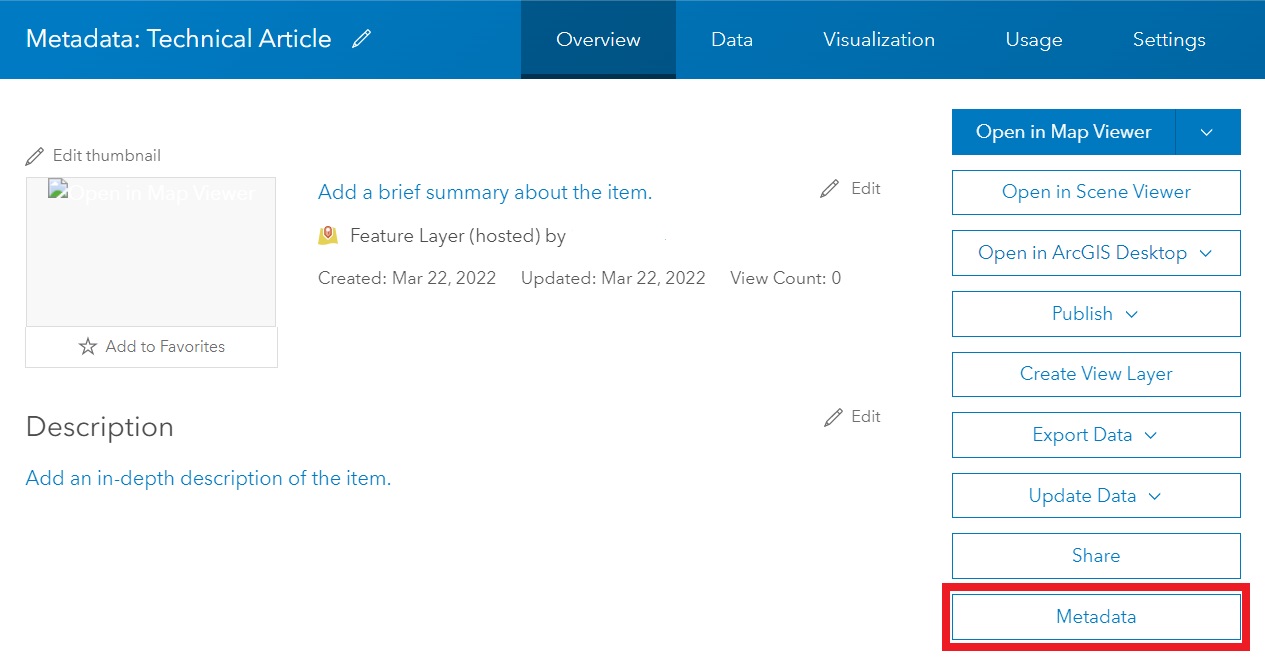
- 单击覆盖并上传 .xml 文件。 单击保存。
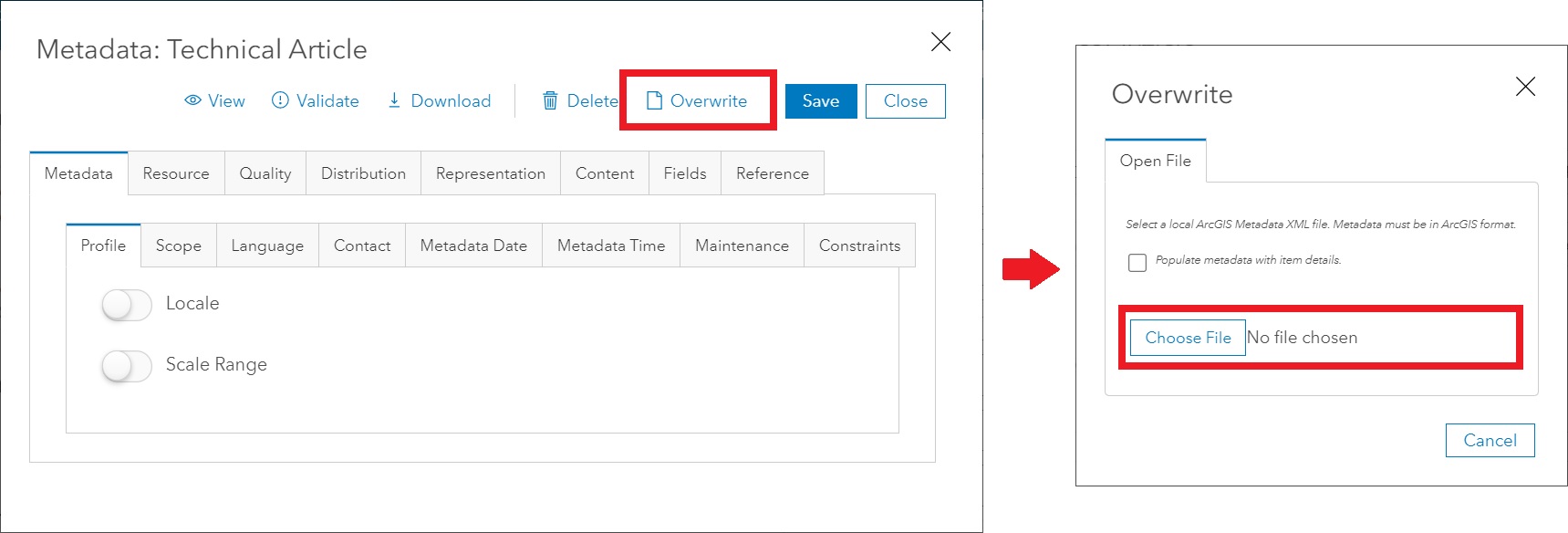
从 ArcGIS Pro 发布时添加元数据
- 单击顶部功能区上的共享选项卡。
- 在共享为组中,单击 Web 图层。

- 共享为 Web 图层窗格随即打开,摘要和标签字段中不会自动填充数据。
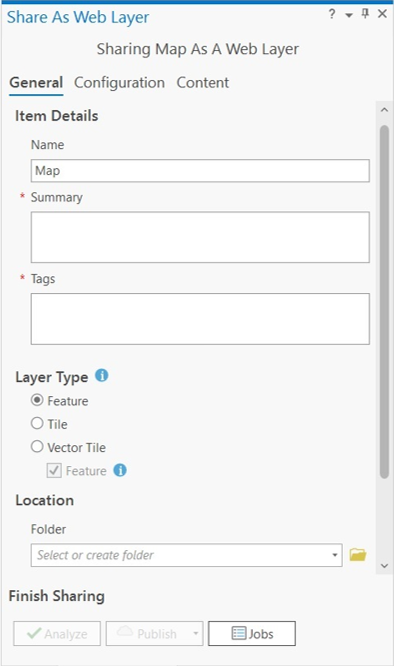
- 添加元数据,然后单击发布,将地图共享为 Web 图层。
从 ArcGIS Pro 发布时自动包含元数据
- 在内容窗格中右键单击该图层。
- 指向共享,然后单击共享为 Web 图层。
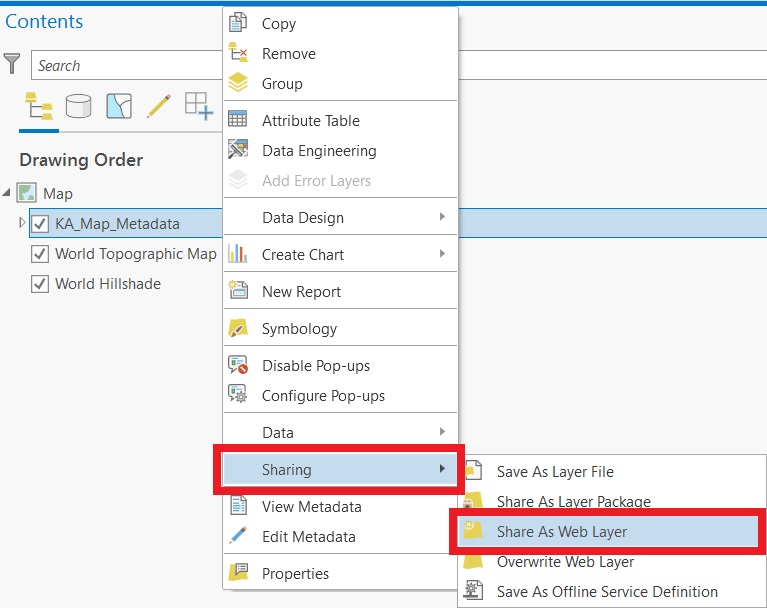
- 项目详细信息部分是自动填充的。 单击发布,将图层共享为 Web 图层。
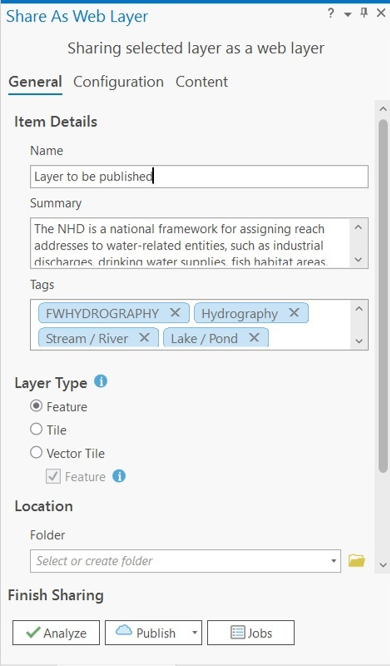
文章 ID: 000027406
获取来自 ArcGIS 专家的帮助
立即开始聊天

